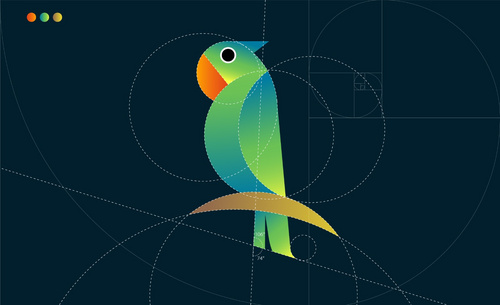怎么用AI设计鹦鹉黄金比例logo发布时间:暂无
1.【打开】AI软件,【打开】准备好的草稿文档。具体效果如图示。
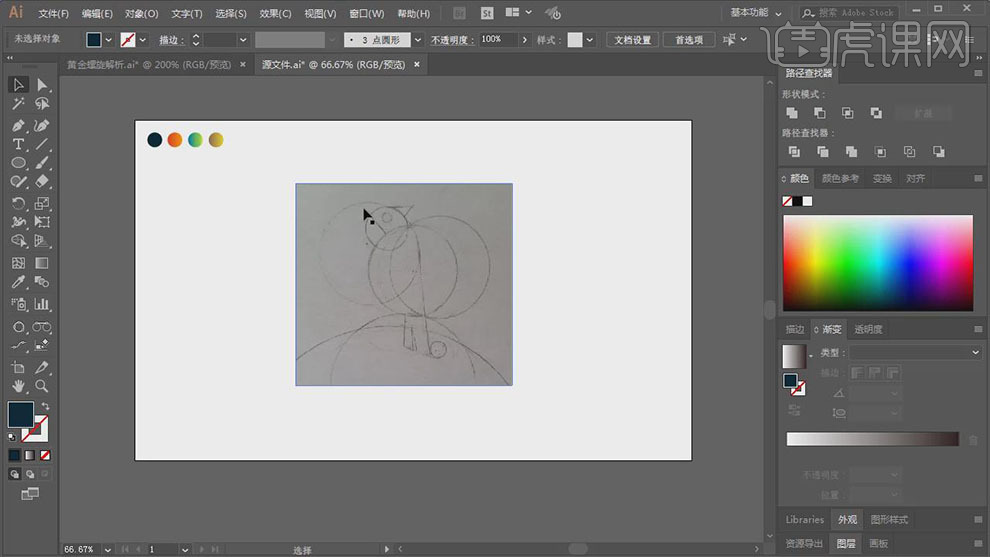
2.【导入】准备好的鹦鹉实物素材,排列至画面合适的位置。具体效果如图示。
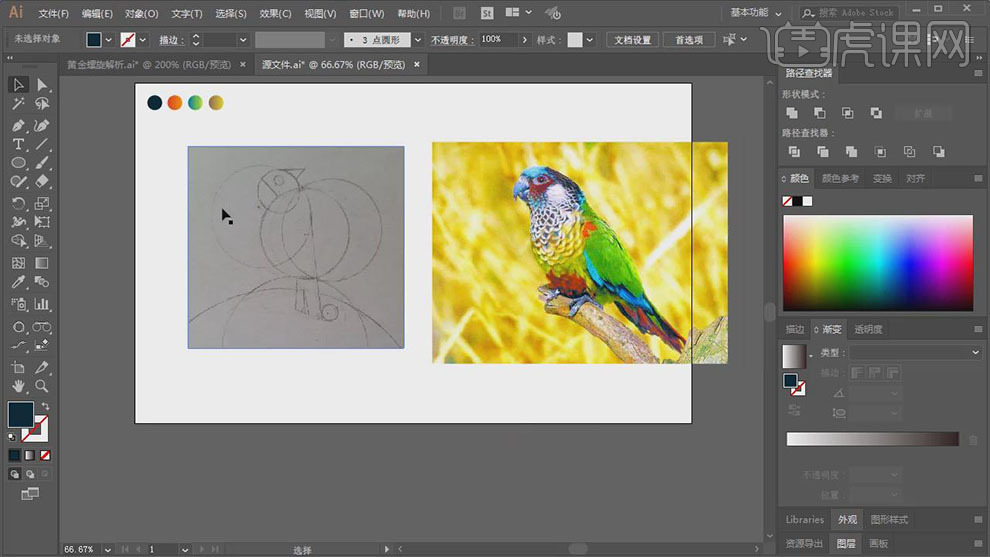
3.使用【椭圆工具】绘制合适大小的椭圆,【填充】无,添加合适的描边。具体效果如图示。
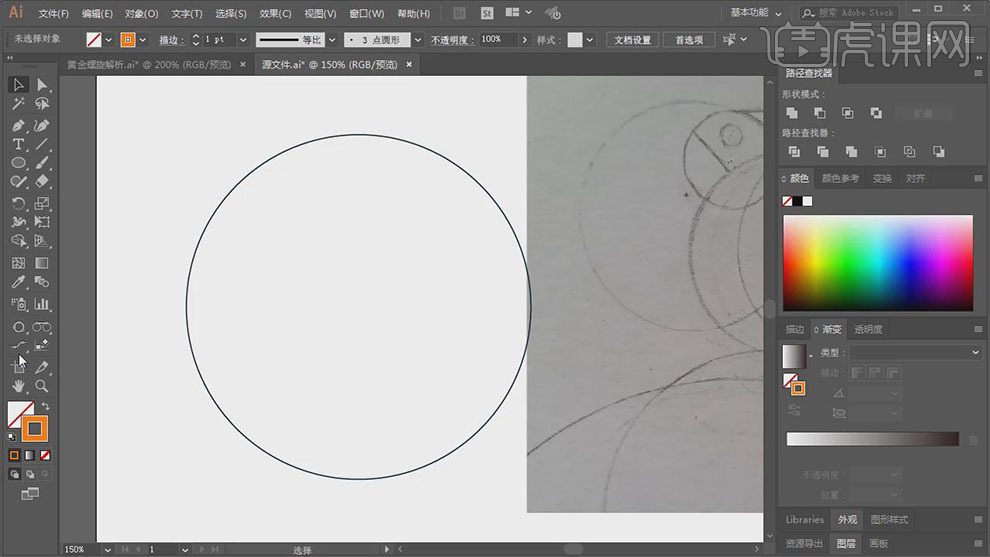
4.使用【椭圆插件工具】在椭圆的内部合适的位置绘制多个椭圆。具体效果如图示。
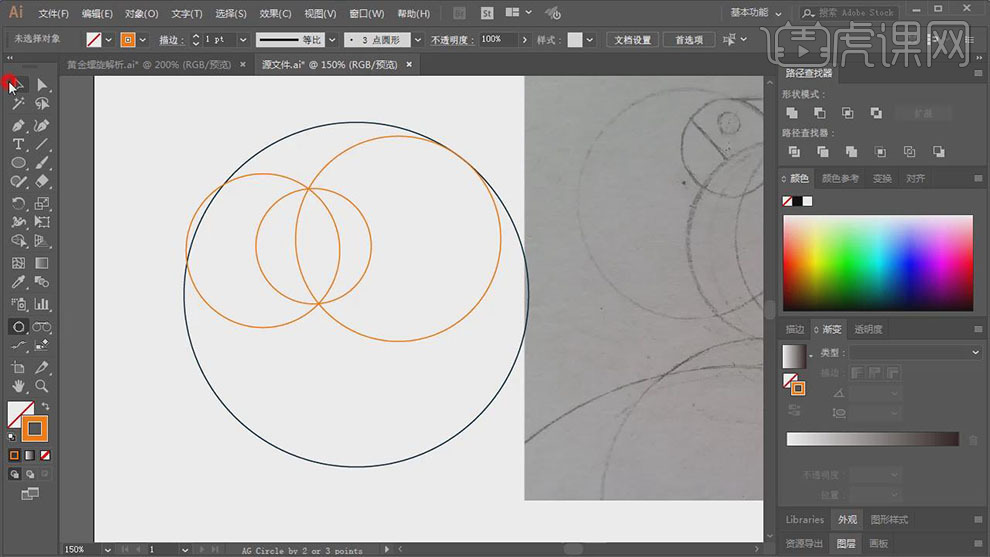
5.使用【椭圆工具】绘制两个大小不一的椭圆,使用【椭圆插件工具】在椭圆合适的边上绘制出相切的直线。具体效果如图示。
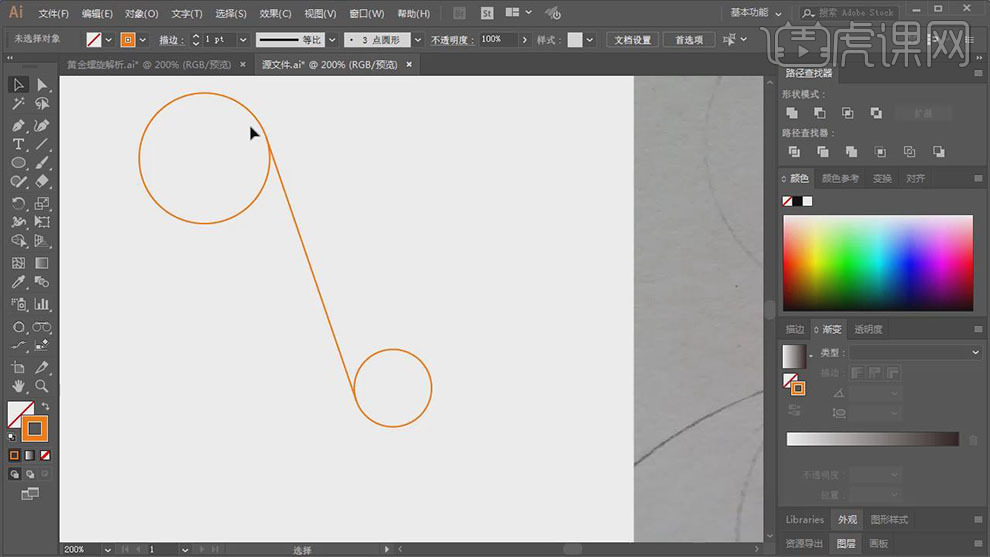
6.【删除】所有的参考对象,使用【椭圆工具】和【椭圆插件工具】,根据草图参考绘制椭圆在草图合适的位置。具体效果如图示。
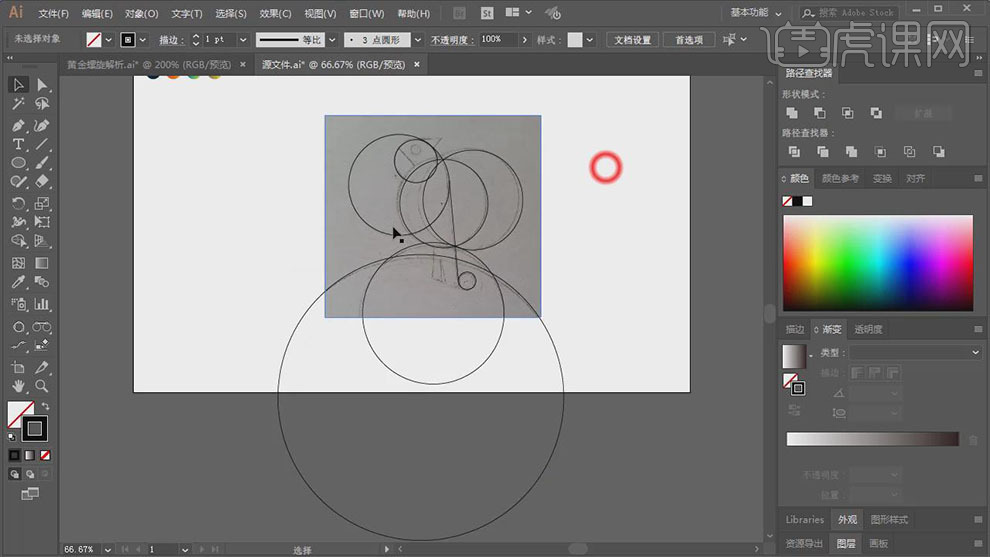
7.使用【钢笔工具】根据草图的形状绘制出合适的路径对象。具体效果如图示。
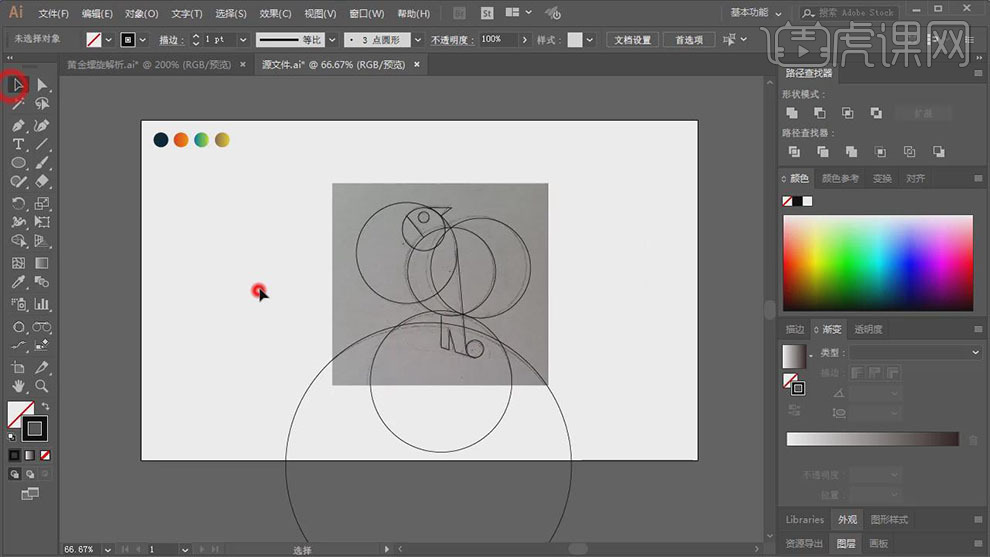
8.【删除】草图对象,【选择】所有的关联形状,按【Ctrl+G】编组,移动至合适的位置,按【Ctrl+C】复制,按【Ctrl+V】粘贴,【描边颜色】橙色,移动至合适的位置。具体效果如图示。
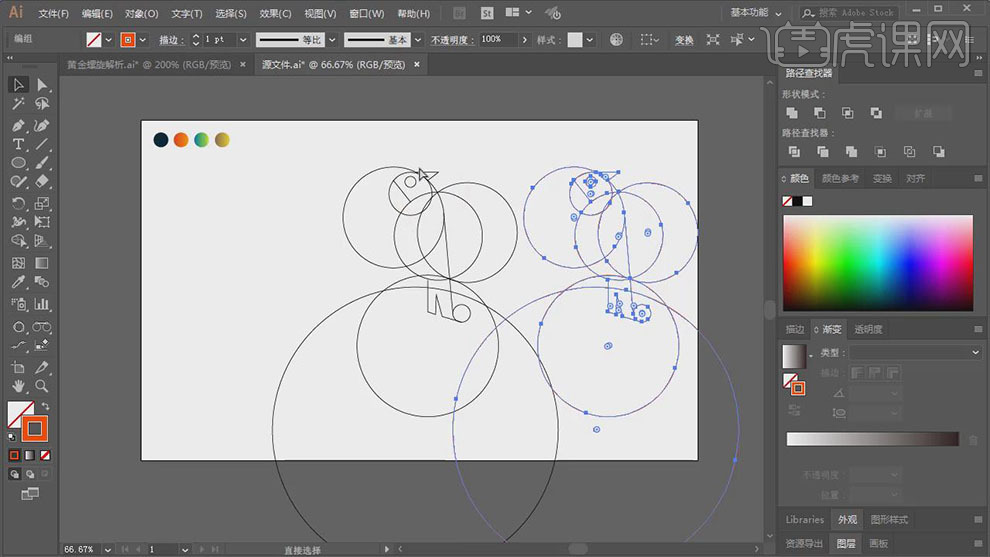
9.按【Ctrl+3】隐藏橙色对象。使用【形状生成器工具】在相交的每个面单击【生成独立的面】。使用【选择工具】,【选择】多余的面,按【Delete】删除。具体效果如图示。
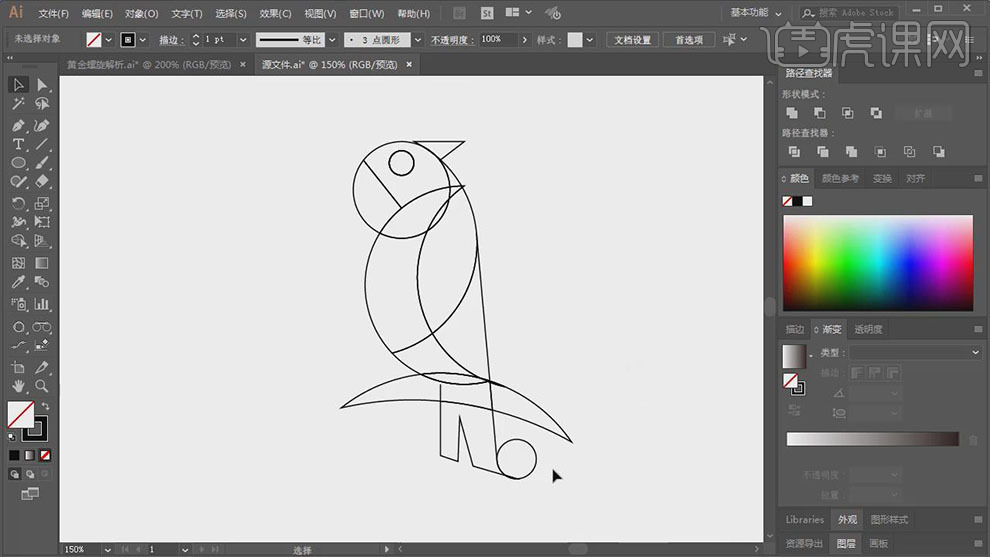
10.使用【直接选择工具】调整对象的锚点至合适的位置,依次【选择】相关联的面,单击【路径查找器】-【联集】。具体效果如图示。
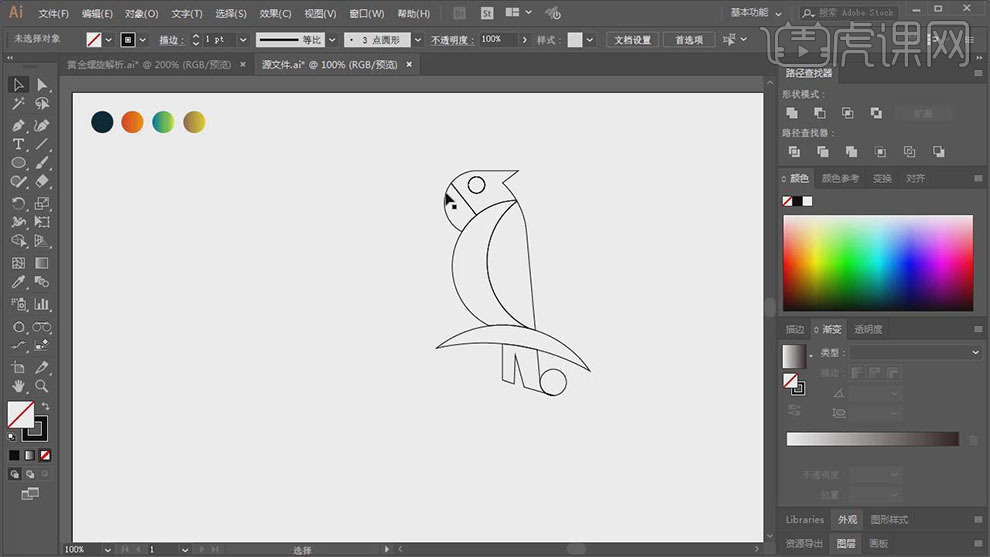
11.使用【直接选择工具】,【选择】相同色块的区域对象,使用【吸管工具】吸取准备好的色块。具体效果如图示。

12.切换【渐变工具】,在每个渐变色块上【单击】,拖动【渐变轴】调整渐变颜色至合适的效果。具体效果如图示。
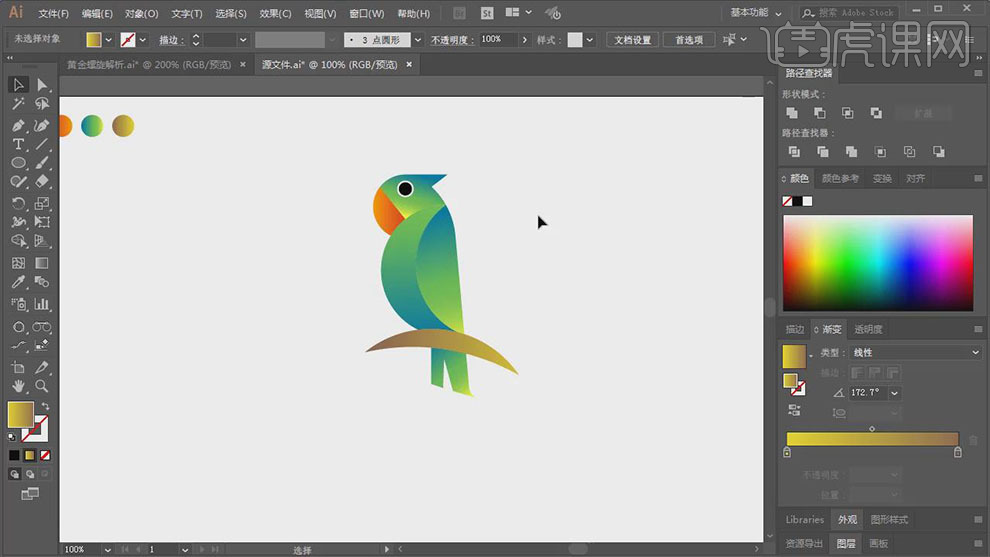
13.按【Ctrl+3】打开隐藏的对象,使用【矩形工具】绘制画布大小的矩形,【填充】深色。按【Ctrl+Shift+[】置于底层。具体效果如图示。

14.分别【选择】鹦鹉对象和背景对象,按【Ctrl+2】锁定对象。【选择】所有的实线对象,【描边】白色,调整大小,【勾选】虚线,值2PX。具体效果如图示。

15.最终效果如图示。